Wenn Sie in Microsoft Word schreiben, ist Ihnen vielleicht nicht bewusst, dass Sie unerwünschte Leerzeichen zwischen Anführungszeichen haben. Diese Leerzeichen zu entfernen, ist nicht schwer. Sie müssen nur mit dem Mauszeiger auf die Leertaste zeigen und die Entf-Taste auf Ihrer Tastatur drücken.
Was ist, wenn Sie ein Dokument korrigieren müssen, das viele unerwünschte Leerzeichen enthält, vielleicht Hunderte oder Tausende von ihnen? Sie manuell zu entfernen, wie oben beschrieben, ist keine effektive Methode. Vielleicht ist die Entf-Taste auf Ihrer Tastatur freigegeben, weil Sie sie häufig drücken.
Glücklicherweise verfügt Microsoft Word über die Funktion „Find and Replace“, die diese Aufgabe übernehmen kann. In diesem Tutorial zeigt Ihnen Bardimin, wie Sie mit „Find and Replace“ und der Option „Wildcards s“ in Microsoft Word schnell Leerzeichen in Anführungszeichen entfernen können.
Entfernen der ersten und letzten Leerzeichen in Anführungszeichen
Wenn Sie beispielsweise das erste und letzte Leerzeichen in Anführungszeichen entfernen möchten, gehen Sie wie folgt vor
" Abcde ", " Abcde fghij "Das erwartete Ergebnis wird sein:
"Abcde", "Abcde fghij"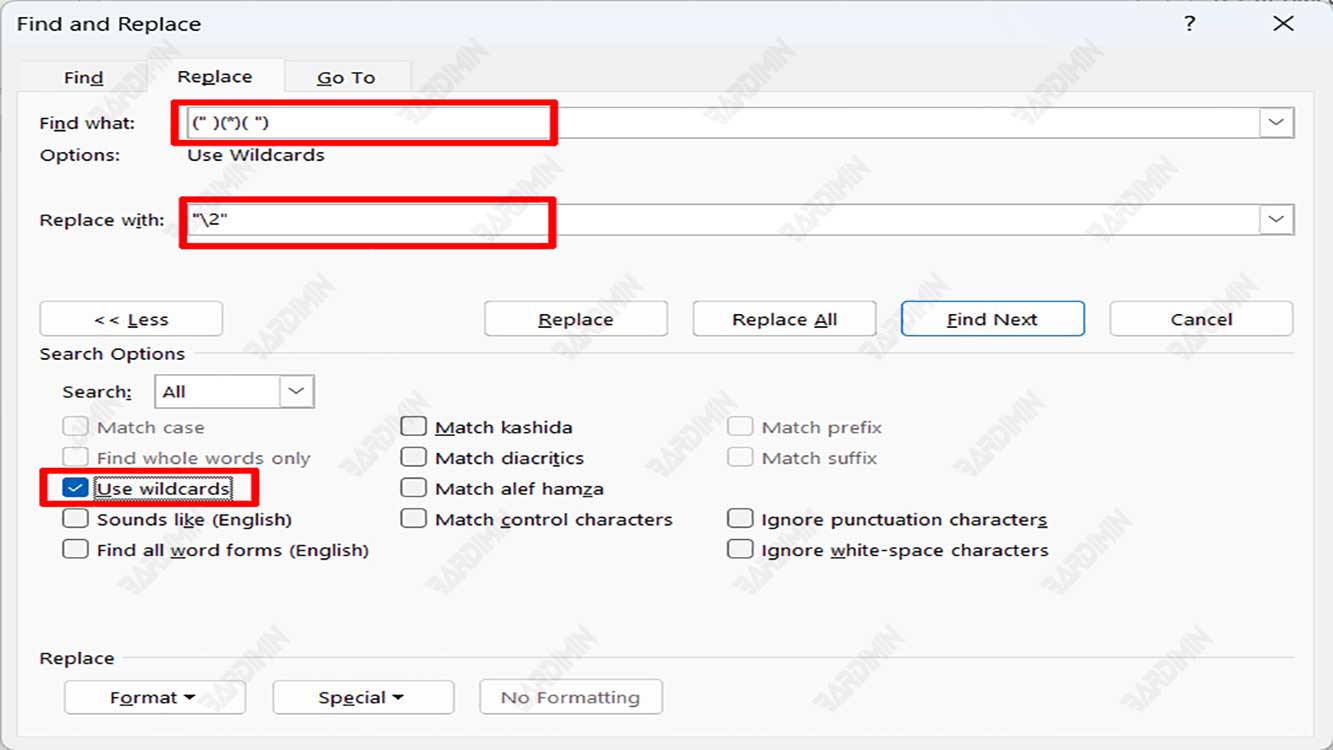
- Öffnen Sie das Microsoft Word-Dokument, das Sie bearbeiten möchten.
- Drücken Sie die Tasten (Strg + H) auf der Tastatur, um das Dialogfeld „Find and Replace“ zu öffnen.
- Klicken Sie auf die Schaltfläche „More >>“, um die Suchoption zu öffnen.
- Aktivieren Sie die Option „Use wildcards“.
- Geben Sie in das Feld „Find what“ Folgendes ein.
(" ) (*) ( ")- Geben Sie dann in das Feld „Replace with“ ein
"\2"- Klicken Sie auf die Schaltfläche „Replace All“.
Alle Leerzeichen innerhalb der Anführungszeichen entfernen
Nehmen wir an, Sie haben einen Text wie den folgenden:
" Ab cd e ", " Abc de fg hij "Das Ergebnis, das Sie erwarten, sieht so aus:
"Abcde", "Abcdefghij "Um diese Ergebnisse zu erzielen, ist es am einfachsten, den Text zu formatieren und dann Leerzeichen zu entfernen.
Formatierung von Text in Anführungszeichen
- Geben Sie in das Feld „Find what“ Folgendes ein.
(") (*) (")- Geben Sie dann in das Feld „Replace with“ ein
"\2"- Klicken Sie auf die Schaltfläche „Format“ und wählen Sie die Option „Font“.
- Wählen Sie im Dialogfeld „Font color“ und wählen Sie eine eindeutige Farbe, z. B. Rot.
- Aktivieren Sie die Option „Use wildcards“.
- Klicken Sie auf die Schaltfläche „Replace All“.
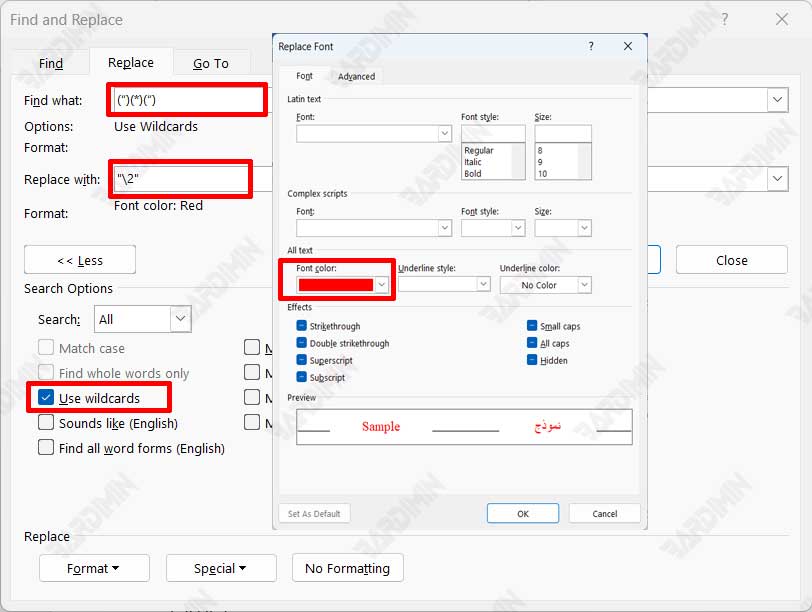
Leerzeichen innerhalb von Anführungszeichen entfernen
- Geben Sie in das Feld „Find what“ „^w“ ein.
- Klicken Sie auf die Schaltfläche „Format“ und wählen Sie die Option „Font“.
- Wählen Sie im Dialogfeld „Font color“ und wählen Sie die Farbe, die Sie im vorherigen Format gewählt haben, z. B. Rot.
- Dann ist ein Feld „Replace with“ leer zu lassen.
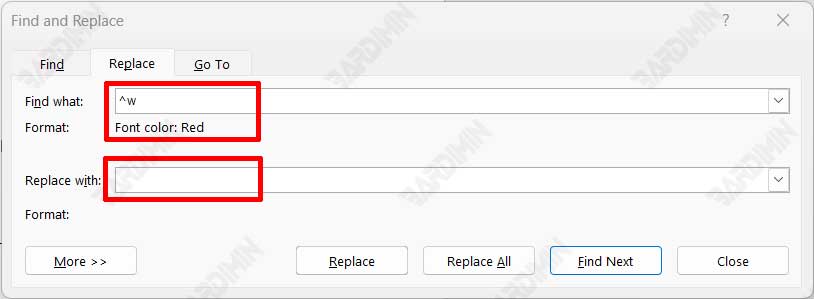
- Klicken Sie auf die Schaltfläche „Replace All“.

